Слайд 2Презентации могут быть интерактивными, т.к. пользователь в процессе демонстрации компьютерной презентации может

изменять последовательность представления слайдов.
Компьютерная презентация представляет собой последовательность слайдов, содержащих мультимедийные объекты; в процессе демонстрации презентации пользователь может изменять порядок показа слайдов.
Слайд 3Наиболее распространенными приложениями для разработки презентаций являются Microsoft PowerPoint и StarOffice Impress.

Они предоставляют практически одинаковые возможности при разработке презентаций.
Графический интерфейс и набор команд практически одинаков
Панель инструментов Рисование позволяет помещать на слайды растровые и векторные рисунки (в том числе трехмерные)
Файлы презентаций могут сохраняться в одинаковом формате РРТ
Слайд 4Дизайн презентации и макеты слайдов.
Создание презентации начинают с разработки проекта, в котором

определяют примерное количество слайдов и их содержание.
В зависимости от содержания презентации и категории потенциальных зрителей необходимо выбрать дизайн презентации.
Приложения позволяют выбрать наиболее подходящий вариант дизайна с помощью использования нескольких десятков шаблонов оформления и вариантов цветовых схем. Каждый шаблон оформления предлагает свой вариант фона слайдов, а также тип и цвет используемых шрифтов. Предлагаемые варианты позволяют выбрать наиболее подходящее соотношение между цветами фона, заголовком слайда и помещенного на слайд текста.
Слайд 5Каждый раз при добавлении в презентацию нового слайда необходимо выбрать тип макета

слайда. Макет слайда определяет, как будут размещаться на слайде различные объекты: заголовок, текст, растровые изображения, векторные рисунки и пр.
Приложения предлагают десятки различных вариантов разметки слайдов. Самые простые макеты содержат пустые заготовки слайдов с заголовком и без него. Текст может быть размещен в колонки. На слайде могут размещаться сразу несколько объектов различных типов: текст и изображения, рисунок и текст, рисунок и изображение и т.д.
Чтобы заполнить слайд достаточно щелкнуть мышью в выбранной на макете слайда области и ввести текст или нарисовать рисунок с использованием панели инструментов Рисование встроенного графического редактора. Можно скопировать заранее созданный текст, рисунок и т.д. в выбранную область. Можно воспользоваться коллекцией рисунков.




 Государственные символы России
Государственные символы России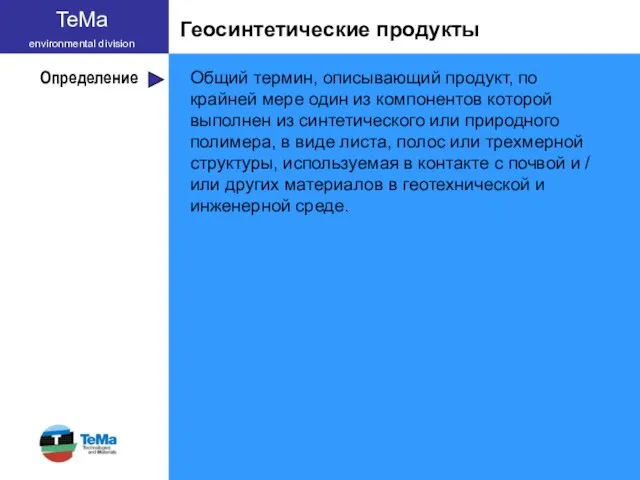 Геосинтетические продукты
Геосинтетические продукты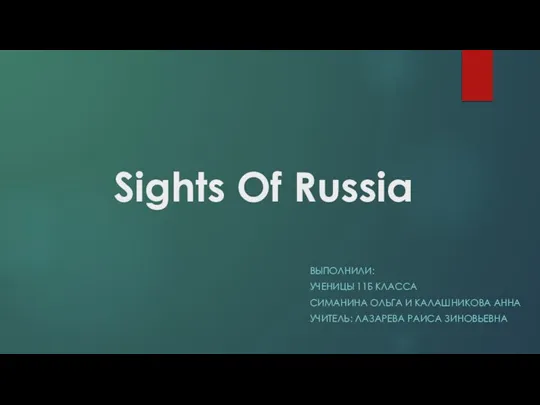 Sights Of Russia
Sights Of Russia Виртуальная экскурсия по дому-музею П.П. Бажова в Сысерти
Виртуальная экскурсия по дому-музею П.П. Бажова в Сысерти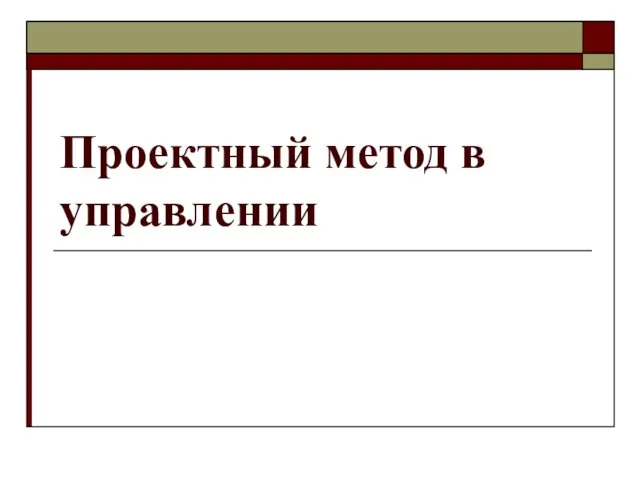 Проектный метод в управлении
Проектный метод в управлении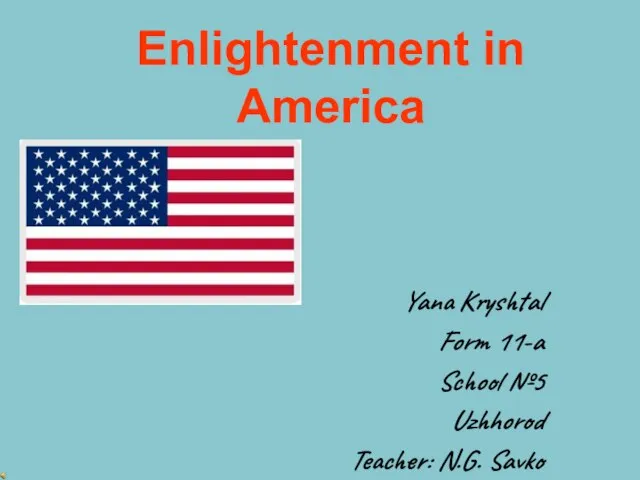 Enlightenment in America
Enlightenment in America Мужчины и женщины. Прирост населения
Мужчины и женщины. Прирост населения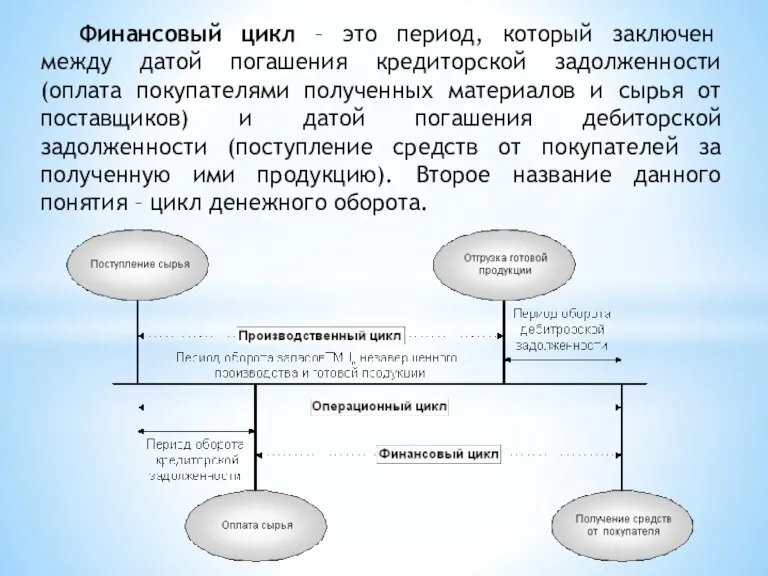 Цикл денежного оборота
Цикл денежного оборота Известные имена. Софья Ковалевская
Известные имена. Софья Ковалевская Сатирические образы человека
Сатирические образы человека Три ступени к успеху1. Причины личной неэффективности2. Как стать эффективным? Личная цель3. Персональная стратегия успеха
Три ступени к успеху1. Причины личной неэффективности2. Как стать эффективным? Личная цель3. Персональная стратегия успеха Как нам жить в дружбе с природой?
Как нам жить в дружбе с природой? Что в имени твоём
Что в имени твоём Маленький вклад в большую Победу
Маленький вклад в большую Победу Франчайзинг кофеенFRIENDS’TIME™
Франчайзинг кофеенFRIENDS’TIME™ Права ребенка
Права ребенка Здесь мой дом
Здесь мой дом Налогообложение предпринимательской деятельности
Налогообложение предпринимательской деятельности Презентация на тему Жизнь на разных материках (5 класс)
Презентация на тему Жизнь на разных материках (5 класс) Внешняя политика Александра I в 1801-1812 годах
Внешняя политика Александра I в 1801-1812 годах Презентация на тему Ценообразующие факторы продуктов питания
Презентация на тему Ценообразующие факторы продуктов питания  Вакуумный формовщик
Вакуумный формовщик Химический эксперимент в школе – элемент формирования исследовательской компетенции
Химический эксперимент в школе – элемент формирования исследовательской компетенции Русский романтический пейзаж
Русский романтический пейзаж Учет и анализ движения денежных средств
Учет и анализ движения денежных средств Команда
Команда Храмы (фотографии)
Храмы (фотографии) Роман в стихах А.С. Пушкина « Евгений Онегин»
Роман в стихах А.С. Пушкина « Евгений Онегин»